在智能电视的浪潮中,手势控制电视以其创新的交互方式和科技感,正逐渐成为家庭娱乐的新宠。这种电视通过识别用户的动作来控制电视界面,为用户提供了全新的观看...
2025-04-08 0 笔记本电脑
在现代办公和娱乐生活中,鼠标是电脑不可或缺的输入设备之一。尤其是拥有强大功能和良好兼容性的罗技蓝牙鼠标,更是受到了许多用户的青睐。但有时候,我们可能会遇到这样的情况:鼠标突然“失踪”,无论怎么寻找都无法在电脑上看到它的踪影。在这种情况下,我们应该如何找回我们的罗技蓝牙鼠标呢?本文将为您提供详细的步骤和建议,帮助您解决这一棘手问题。
在开始复杂的故障排查前,首先应确认是否是由于简单的连接问题导致鼠标无法使用。
1.确认鼠标电池状态
检查罗技蓝牙鼠标是否有足够的电量。罗技鼠标通常会有一个电源指示灯,电量低时灯会闪烁。
如果灯显示电量不足,请按照产品说明书更换电池。
2.检查蓝牙是否开启
确认电脑的蓝牙功能是否已经开启。在Windows10系统中,可以通过通知中心快速打开蓝牙。
对于Mac用户,可以在系统偏好设置中的蓝牙选项中检查蓝牙状态。
3.尝试重置鼠标
按住罗技鼠标上的配对/电源按钮,直到鼠标指示灯闪烁,这通常会重置鼠标与电脑的连接。
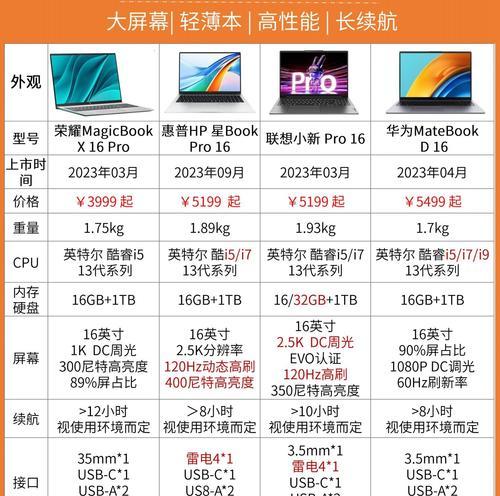
1.安装罗技鼠标软件
确保在电脑上安装了罗技官方的鼠标软件,如LogitechOptions或LogitechGamingSoftware等。
如果未安装,请访问罗技官方网站下载并安装。
2.使用罗技软件查找鼠标
打开罗技软件,查看是否可以在软件中检测到鼠标。软件通常提供设备的状态信息以及配置选项。
3.通过电脑蓝牙设置查找
打开电脑的蓝牙设置界面,搜索设备以查找罗技蓝牙鼠标。
如果鼠标在范围内,它应该会出现在可连接设备列表中。

1.重置电脑的蓝牙模块
在Windows中,可以通过设备管理器禁用并重新启用蓝牙适配器。
在Mac上,可以断开所有蓝牙设备的连接,然后重新搜索设备。
2.重置罗技蓝牙鼠标
按住鼠标底部的配对按钮数秒钟,直到指示灯开始闪烁,表示鼠标已经恢复出厂设置。
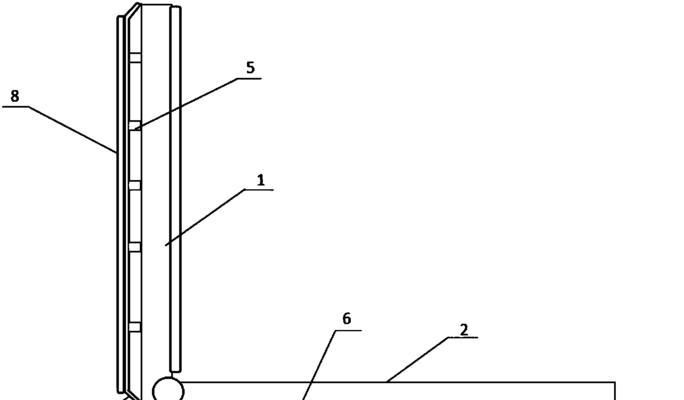
1.更新操作系统和驱动程序
确保操作系统和蓝牙驱动程序是最新的,旧版本的软件可能存在兼容性问题。
2.检查是否有系统更新
在Windows上,可以通过设置中的“更新和安全”进行检查。
在Mac上,可以在“系统偏好设置”中的“软件更新”进行检查。
1.使用Windows故障排除工具
Windows10及以上版本提供了一个故障排除工具,可以帮助诊断和修复蓝牙相关的问题。
打开设置>更新和安全>故障排除,选择“蓝牙”进行扫描和修复。
2.使用第三方故障排除软件
如果内置工具不能解决问题,可以尝试使用第三方的故障排除软件,如IObitUninstaller等。
1.检查是否有干扰源
确认是否有其他蓝牙设备或其他无线电干扰源影响了鼠标的连接。
2.更改鼠标和电脑的配对频道
一些蓝牙设备允许用户更改配对频道,以避开干扰。
3.考虑硬件问题
如果以上方法都无法解决问题,可能是鼠标或电脑蓝牙模块出现了硬件故障,此时应考虑联系专业技术人员进行检修。
罗技蓝牙鼠标丢失的问题通常可以通过上述方法得到有效解决。无论问题大小,关键在于逐步排查和耐心测试。如果鼠标仍然无法找到,请不要犹豫,联系罗技的客服团队,他们可以提供更专业的帮助和指导。通过以上步骤,相信您很快就能重新找回您的罗技蓝牙鼠标,恢复高效的工作和娱乐体验。
标签: 笔记本电脑
版权声明:本文内容由互联网用户自发贡献,该文观点仅代表作者本人。本站仅提供信息存储空间服务,不拥有所有权,不承担相关法律责任。如发现本站有涉嫌抄袭侵权/违法违规的内容, 请发送邮件至 3561739510@qq.com 举报,一经查实,本站将立刻删除。
相关文章

在智能电视的浪潮中,手势控制电视以其创新的交互方式和科技感,正逐渐成为家庭娱乐的新宠。这种电视通过识别用户的动作来控制电视界面,为用户提供了全新的观看...
2025-04-08 0 笔记本电脑
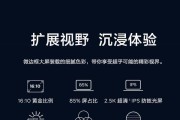
在当前的数字化生活中,使用手机相机应用进行摄影已成为一种常态。相机360,作为一个受欢迎的拍照和编辑软件,为广大摄影爱好者提供了便捷的拍照和美化照片的...
2025-04-08 0 笔记本电脑
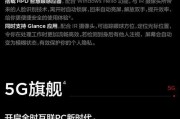
随着智能手机技术的不断进步,手机摄影已经成为我们记录生活点滴的重要方式之一。而各大手机厂商也在不断优化手机的摄影功能,提供给我们更多便捷的拍摄体验。手...
2025-04-08 0 笔记本电脑

随着智能手机在日常生活中扮演着越来越重要的角色,其摄影功能也越发受到用户的重视。华为作为全球知名的通信设备和智能设备制造商,其手机摄影功能一直备受称赞...
2025-04-08 0 笔记本电脑

随着科技的不断进步,一体机电脑因其设计简洁、节省空间等优势,逐渐成为许多家庭和办公室的首选。然而,系统问题不可避免,适时的系统重装可以恢复电脑性能,延...
2025-04-08 0 笔记本电脑

在现代科技日新月异的时代背景下,各类智能设备层出不穷,其中以集成多种功能于一体的智能一体机尤为受到市场的欢迎。DeepSeek一体机作为其中的佼佼者,...
2025-04-08 0 笔记本电脑